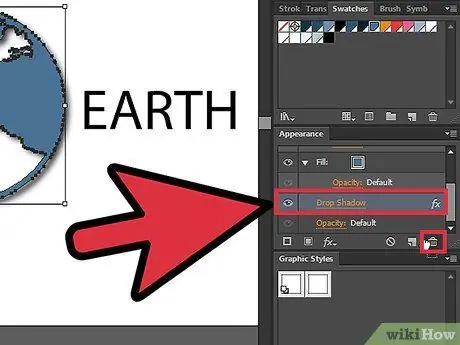- Autor Jason Gerald [email protected].
- Public 2024-01-11 03:48.
- Naposledy zmenené 2025-01-23 12:44.
Naučte sa odstrániť tieň z textových a grafických vrstiev podľa týchto jednoduchých pokynov. Táto príručka je napísaná pre používateľov programu Adobe Illustrator CS5.
Krok
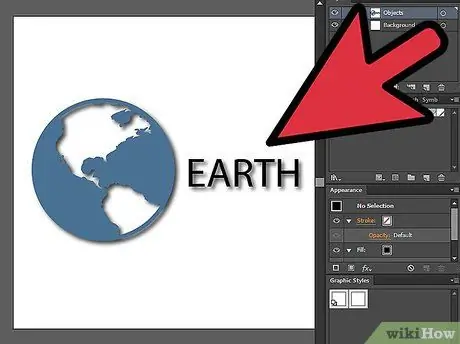
Krok 1. Otvorte súbor, ktorý má tieň na grafickú a textovú vrstvu
Kliknutím na malý trojuholník na paneli vrstiev rozbaľte vrstvu a zistite, aké vrstvy obsahuje.
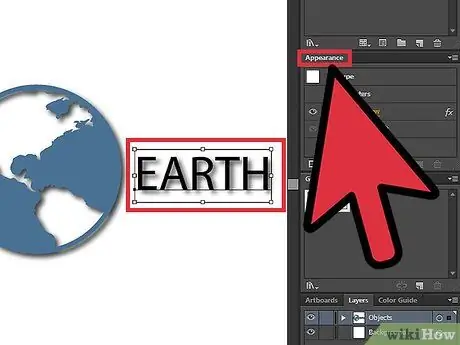
Krok 2. Najprv vyberte vrstvu obsahujúcu text a potom kliknite na panel Vzhľad
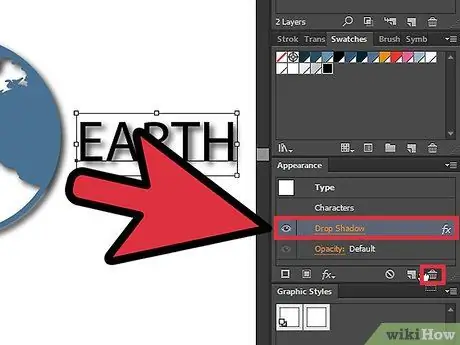
Krok 3. Po vykonaní vyššie uvedených krokov uvidíte atribúty zobrazenia pre vybratú vrstvu
Napríklad si všimnete, že vrstva má efekt výplne, ťahu alebo priehľadnosti. Ak má vrstva efekt tieňa, vyberte vrstvu obsahujúcu tieň a potom ju presuňte na ikonu koša.
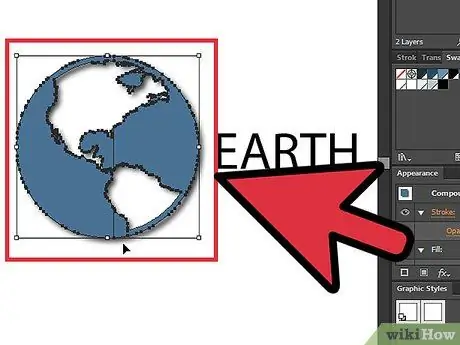
Krok 4. Teraz prepnite na grafickú vrstvu, ktorá má efekt tieňa
Na ilustráciách a príkladoch v tomto článku má obrázok červeného kruhu vržený tieň a obrázok muffina nie. Vyberte vrstvu červeného kruhu a potom kliknite na panel Vzhľad.